स्टूडेंट व्यू iframe स्क्रीन पर मौजूद उस जगह को दिखाता है जहां आपका ऐड-ऑन होता है छात्र-छात्राओं को नहीं दिखते. छात्र-छात्राएं इस इलाके में कॉन्टेंट देखते हैं या गतिविधियों को पूरा करते हैं.
iframe की खास जानकारी
छात्र-छात्राएं अपने असाइनमेंट व्यू में ऐड-ऑन अटैचमेंट देख सकते हैं. Classroom का यूज़र इंटरफ़ेस (यूआई). जानकारी देने वाले कॉन्टेंट टाइप अटैचमेंट, इनके साथ दिखते हैं असाइनमेंट के टाइटल के बाद ब्यौरा, और छात्र-छात्राओं की गतिविधि के हिसाब से, अलग-अलग तरह के अटैचमेंट, साइडबार में अन्य अटैचमेंट के साथ दिखते हैं ऐसे अटैचमेंट जिन्हें छात्र सबमिट कर सकता है.
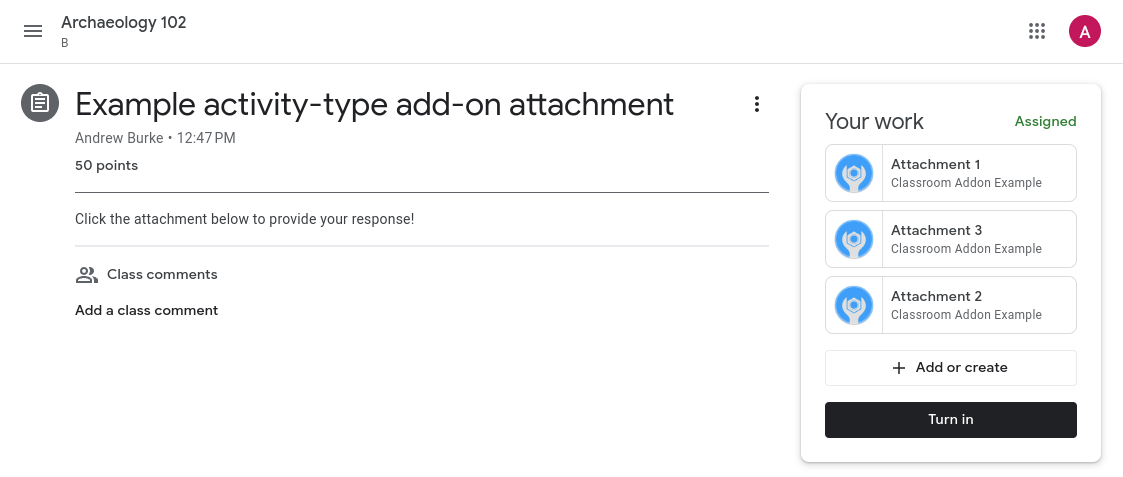
पहला डायग्राम. क्लास में पोस्ट किए जाने पर, असाइनमेंट का व्यू और कॉन्टेंट, अटैचमेंट ("लेखक के उद्देश्य का विश्लेषण") और गतिविधि अटैचमेंट (जिसमें आपका काम साइडबार).
छात्र/छात्रा को दिखने वाला इंटरफ़ेस या 'शिक्षक व्यू' में किसी भी अटैचमेंट के टाइटल पर क्लिक करना करीब-करीब पूरी स्क्रीन वाले iframe में अटैचमेंट मौजूद है.

दूसरा डायग्राम. कॉन्टेंट अटैचमेंट iframe का व्यू.
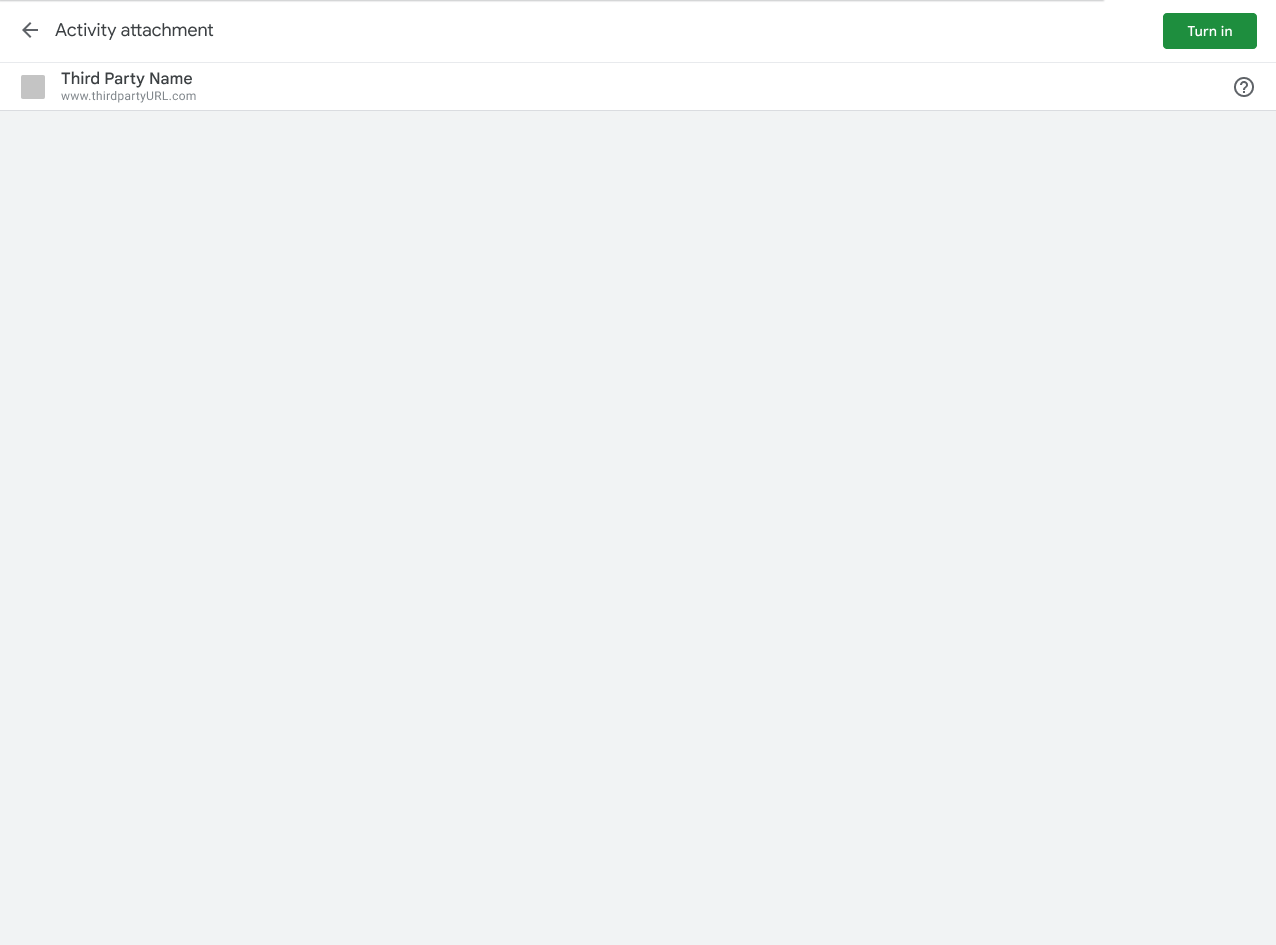
तीसरी इमेज. गतिविधि अटैचमेंट iframe का व्यू.
Classroom में छात्र-छात्राओं को मिलने वाले अनुभव
इस सेक्शन में, छात्र-छात्राओं के अनुभव के बारे में बताया गया है Classroom ऐड-ऑन. ध्यान दें कि यह पूरी जानकारी नहीं है Classroom के काम करने के तरीके; के साथ आरंभ करना पर जाएं Google Classroom का इस्तेमाल करके, Classroom में उपयोगकर्ता अनुभव.
ध्यान दें कि स्टेटस वापस पाने के लिए, छात्र-छात्राओं के असाइनमेंट एंडपॉइंट का इस्तेमाल किया जा सकता है असाइनमेंट पर काम कर रहे हैं.
अटैचमेंट की झलक
अटैच किए गए ऐड-ऑन तब दिखते हैं, जब छात्र-छात्राएं किसी असाइनमेंट के टाइटल पर क्लिक करते हैं 'क्लासवर्क' टैब. असाइनमेंट बड़ा हो जाता है और इसमें काम की जानकारी दिखती है, जैसे कि पूरा होने की तारीख, पोस्ट करने की तारीख, और ब्यौरा. छात्र-छात्राओं को हर ऐड-ऑन के लिए एक एंट्री दिखती है असाइनमेंट में अटैच किया हुआ है.
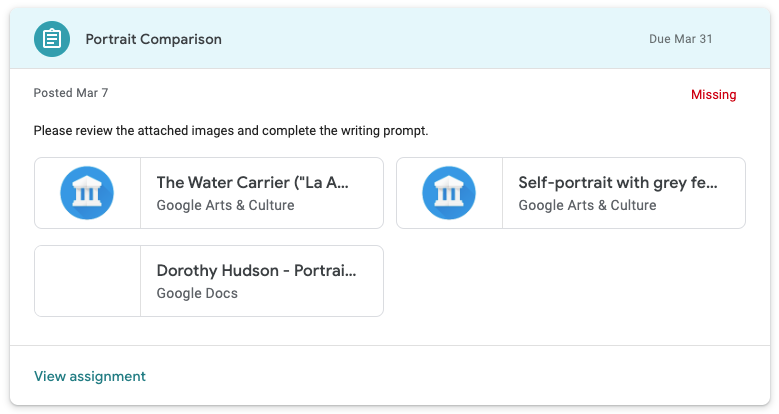
चौथी इमेज. असाइनमेंट की झलक में ऐड-ऑन अटैचमेंट दिखना. यह लीजिए Google Arts &Culture Culture ऐड-ऑन अटैचमेंट और एक Google दस्तावेज़ अटैचमेंट का डेटा इकट्ठा करने की ज़रूरत नहीं है.
सबमिट करें
इसमें असाइनमेंट खोलने के बाद, छात्र-छात्राओं को असाइनमेंट की खास जानकारी वाला व्यू दिखता है क्लासरूम. छात्र-छात्राएं सबमिट करें बटन पर क्लिक करते हैं, जब उनके पास एक असाइनमेंट पूरा कर लिया है, तो अपने शिक्षक को सूचित कर सकते हैं कि काम समीक्षा के लिए तैयार है.
खास जानकारी वाले व्यू में सभी कॉन्टेंट और गतिविधि अटैचमेंट के कार्ड दिखते हैं. गतिविधि अटैचमेंट आपका काम बॉक्स में दिखते हैं. हर अटैचमेंट को पर क्लिक करके उसे सीधे खोलें.
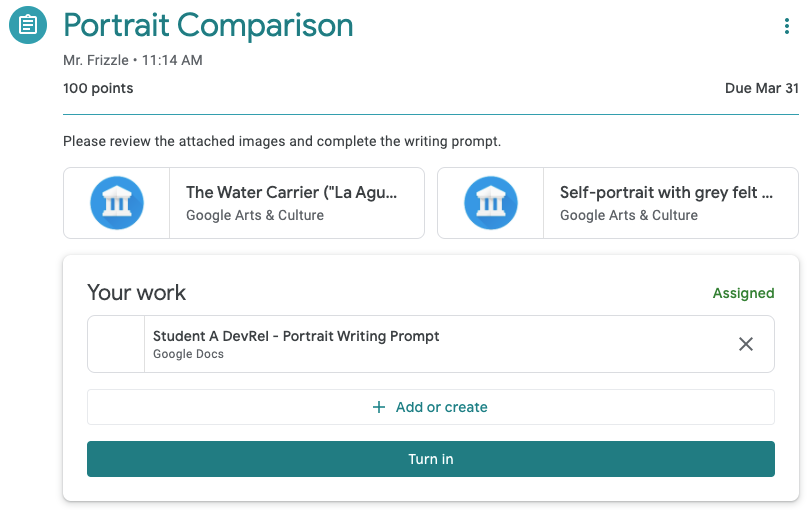
पांचवी इमेज. 'सबमिट करें' बटन के साथ, छात्र-छात्राओं को असाइनमेंट की खास जानकारी वाला व्यू. ध्यान दें कि दो ऐड-ऑन कार्ड, "आपका काम" सेक्शन के बाहर हैं वीडियो हैं, तो उन्हें बटोरें अटैचमेंट.
सबमिट करें बटन पर क्लिक करने के बाद, छात्र-छात्राओं को पुष्टि करने वाला एक डायलॉग दिखेगा किसी खास असाइनमेंट के लिए सभी गतिविधि अटैचमेंट की सूची बनाता है. गतिविधि अटैचमेंट को खोलने के लिए, छात्र-छात्राएं हर आइटम पर क्लिक कर सकते हैं. ऐसे मामले में ऐड-ऑन, यह ऊपर बताए गए छात्र-छात्राओं के व्यू iframe को लोड करता है. ध्यान दें कि ऐड-ऑन अटैचमेंट, पुष्टि करने वाले डायलॉग में सिर्फ़ तब दिखते हैं, जब वे गतिविधियां हो रही हों.
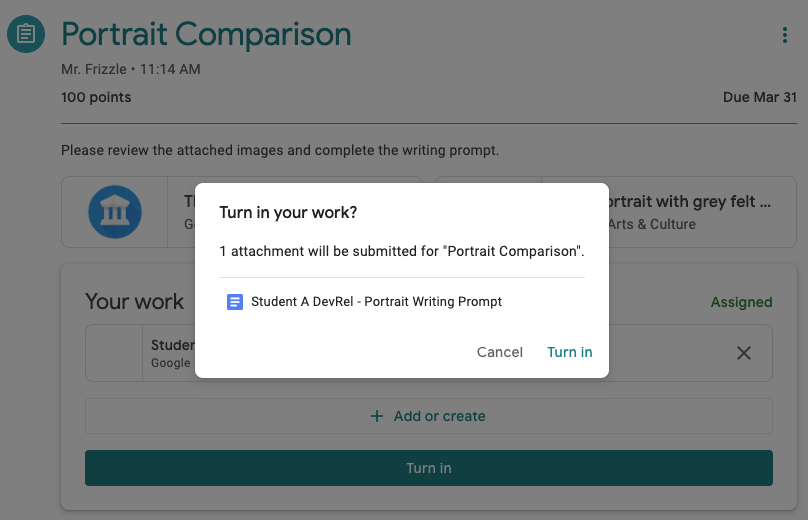
छठी इमेज. पुष्टि करने वाले डायलॉग बॉक्स में, गतिविधि से जुड़े अटैचमेंट की सूची. ध्यान दें कि Google Arts &Culture इस सूची में सांस्कृतिक अटैचमेंट नहीं दिखते, क्योंकि वे गतिविधि अटैचमेंट नहीं.
छात्र-छात्राओं को अपना काम सबमिट करने के लिए, सबमिट करें पर एक बार और क्लिक करना होगा.
ध्यान दें कि Classroom, असाइन की गई कोई भी जांच नहीं करता है काम पूरा हो गया हो या ऐड-ऑन अटैचमेंट को ऐक्सेस किया जा चुका हो.
Classroom से बाहर का काम पूरा करें
ऐड-ऑन अटैचमेंट को नया टैब या इंस्टॉल किया गया मोबाइल खोलने की अनुमति है असाइन किया गया टास्क पूरा करने या असाइन किया गया कॉन्टेंट देखने के लिए इस्तेमाल किया जा सकता है. हालांकि, ध्यान रखें कि छात्र-छात्राएं इन इवेंट को सबमिट करने के लिए, Classroom में लौटकरहोना चाहिए असाइनमेंट में शामिल हैं. छात्र/छात्रा को इंटरैक्टिव कंट्रोल की मदद से प्रज़ेंट किया जा सकता है इसलिए इसके लिए, उन्हें "सबमिट करें" का लेबल न लगा हो. इसकी अनुमति इसमें साफ़ तौर पर नहीं दी गई है ज़रूरी शर्त 5.3. ऐसा इसलिए किया गया है, ताकि सबमिट करें बटन को इस्तेमाल करने में होने वाली भ्रम की स्थिति से बचा जा सके क्लासरूम.
!
Classroom के बाहर की गई किसी गतिविधि को छात्र/छात्रा के देखे जाने की संख्या
सातवीं इमेज. Classroom के बाहर छात्र-छात्राओं की गतिविधि का व्यू. ध्यान दें कि छात्र "सबमिट" कर सकते हैं गतिविधि को पूरा करने के लिए, प्लैटफ़ॉर्म से बाहर हैं.
जब छात्र-छात्राएं किसी बाहरी साइट पर होने वाली गतिविधियों से इंटरैक्ट कर लें, उन्हें Classroom पर वापस जाने के लिए निर्देश दिए जाने चाहिए संबंधित असाइनमेंट सबमिट करने के लिए iframe.
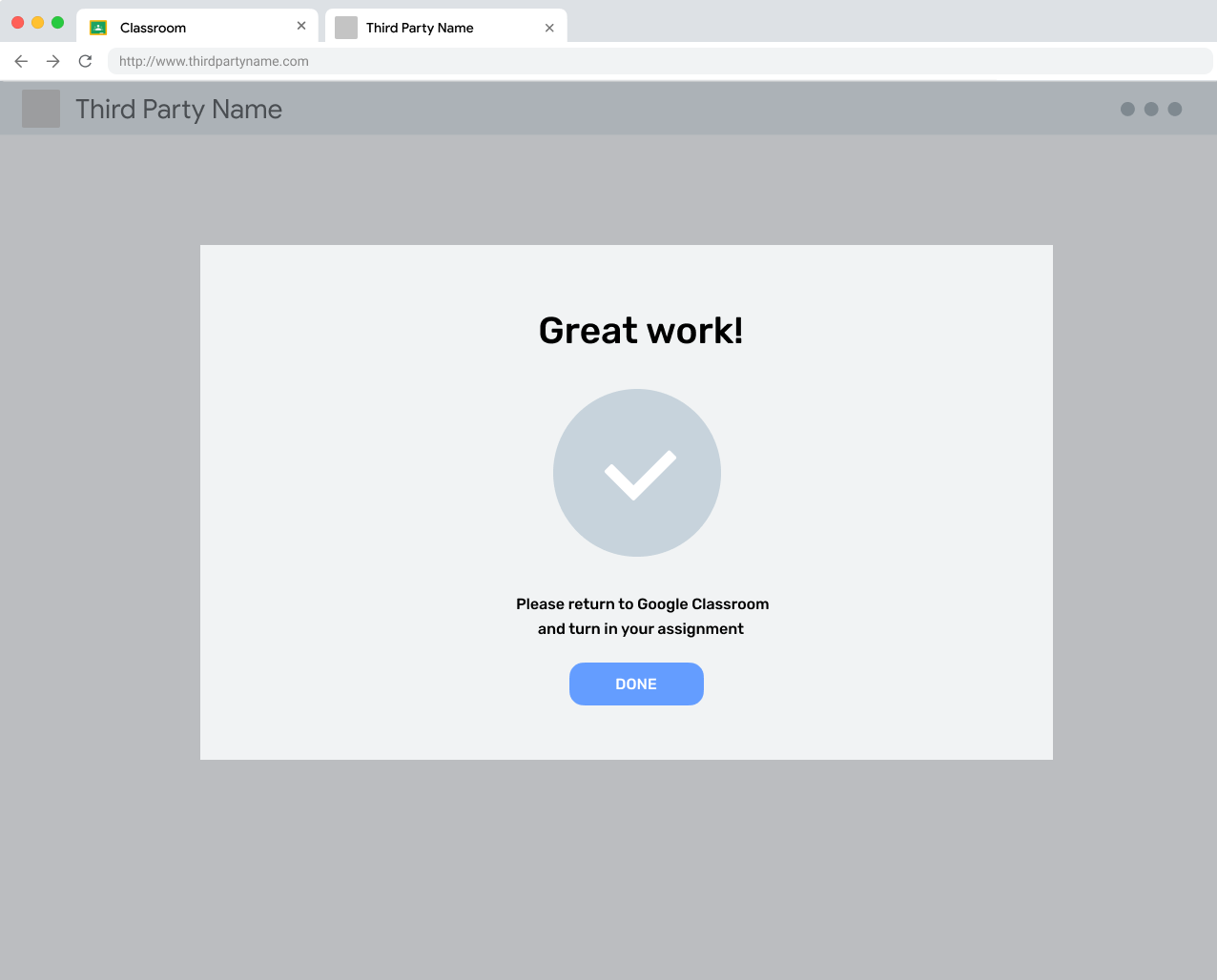
आठवीं इमेज. बाहरी साइट पर, मैसेज पूरा होने के बाद भेजा जाने वाला मैसेज, जो उपयोगकर्ता को याद दिलाता है कि वह असाइनमेंट सबमिट करने के लिए Classroom पर वापस जाएं.
अनसबमिट करें
छात्र-छात्राओं के पास असाइनमेंट सबमिट करने की प्रोसेस को अनसबमिट करने का विकल्प होता है इसे सबमिट कर दिया. इसका मकसद, छात्र-छात्राओं को अपने काम में सुधार करना है समीक्षा करने से पहले. इसे इस्तेमाल करने के लिए तैयार होने पर, उन्हें इसे फिर से सबमिट करना होगा.
लौटाए गए असाइनमेंट
किसी असाइनमेंट की समीक्षा करने के बाद, शिक्षक उसे लौटाया जाता है के तौर पर मार्क किया जाता है (और वैकल्पिक रूप से ग्रेड दिया जाता है). इसका मकसद है कि शिक्षक छात्र-छात्राओं को यह बताना होगा कि उनके अंक पूरे हैं और को लौटाए गए अटैचमेंट की समीक्षा करनी होगी.
